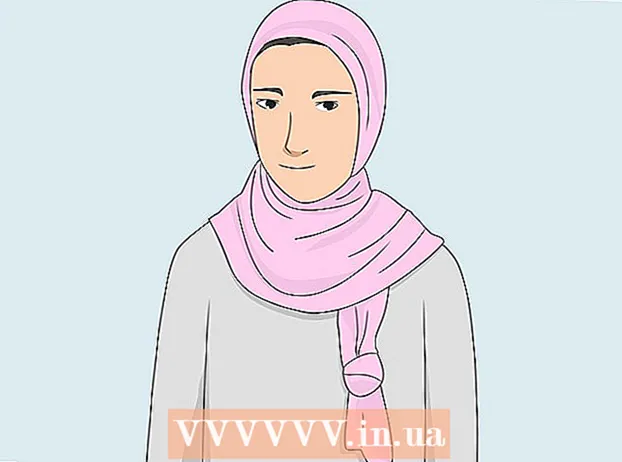著者:
Helen Garcia
作成日:
20 4月 2021
更新日:
1 J 2024

コンテンツ
英語以外の西欧言語で情報を入力する必要がある場合は、特殊文字と発音区別符号を書く必要があります。いくつかのよく知られた例:ドイツ語のウムラウト(ü)とeszetまたはacute S(ß)、フランス語とポルトガル語のcedil(ç)、スペイン語のtilde(ñ)、アクセント(ó、à、ê)と合字(æ)全体。これは、Windowsでこれらの追加文字をすばやく便利に入力するためのUSキーボードレイアウトの設定に役立つガイドです。
ステップ
方法1/3:コントロールパネルの使用
 1 コントロールパネルに移動し、[地域と言語のオプション]をクリックします。
1 コントロールパネルに移動し、[地域と言語のオプション]をクリックします。 2 [言語]タブをクリックし、[テキストサービス]の下の[詳細]をクリックします。 新しいウィンドウが開き、インストールされている言語と使用可能な言語のリストが表示されます。
2 [言語]タブをクリックし、[テキストサービス]の下の[詳細]をクリックします。 新しいウィンドウが開き、インストールされている言語と使用可能な言語のリストが表示されます。  3 必要に応じて、英語のUSキーボードレイアウトをリストから削除します。 リストでそれを強調表示し、[削除]ボタンをクリックします。または、一度に複数のキーボード(入力言語)を使用することもできます。 (たとえば、示されている構成にはギリシャ語とDvorakキーボードが含まれています)。複数のキーボードの場合、選択したデフォルトのキーボードを選択できます。選択したキーボードを切り替えるためのキーボードショートカットを定義することもできます。
3 必要に応じて、英語のUSキーボードレイアウトをリストから削除します。 リストでそれを強調表示し、[削除]ボタンをクリックします。または、一度に複数のキーボード(入力言語)を使用することもできます。 (たとえば、示されている構成にはギリシャ語とDvorakキーボードが含まれています)。複数のキーボードの場合、選択したデフォルトのキーボードを選択できます。選択したキーボードを切り替えるためのキーボードショートカットを定義することもできます。  4 別の言語を追加する場合は、[追加]ボタンをクリックします。
4 別の言語を追加する場合は、[追加]ボタンをクリックします。 5 英語(米国)の第一言語を選択します。 その下の2番目のものをクリックして、United States(International)を見つけます。
5 英語(米国)の第一言語を選択します。 その下の2番目のものをクリックして、United States(International)を見つけます。  6 [OK]と[OK]をもう一度クリックすると、完了です。 これが今のあなたのキーボードです:
6 [OK]と[OK]をもう一度クリックすると、完了です。 これが今のあなたのキーボードです: 7 このキーボードを使用するには、わずかな違いはありますが、類似していることに注意してください。 たとえば、[`]キー(1の横)を押すと、単にバッククォート[`]が出力されます。ただし、[`]キーに続けて母音(oなど)を押すと、òが得られます。入力
7 このキーボードを使用するには、わずかな違いはありますが、類似していることに注意してください。 たとえば、[`]キー(1の横)を押すと、単にバッククォート[`]が出力されます。ただし、[`]キーに続けて母音(oなど)を押すと、òが得られます。入力 - [`]と[o]は=>òを与えます
- [’]そして[o]は=>óを与えます
 8 Shiftキーを押して、その他のオプションを見つけます。
8 Shiftキーを押して、その他のオプションを見つけます。- [〜]、[^]、["]もアクセントとして機能します。
- [〜]と[o]は=>õを与えます(〜(〜はスペイン語ñまたはポルトガル語ãにも使用されます)
- [^]と[o]は=>ôを与えます
- ["]と[o]は=>öを与えます
 9 Alt-Grの使い方を学びましょう。 このキーボードレイアウトでは、右側のAltキーの代わりにAlt-Gr-が使用されます。 Altは「alternative」の略です。クリックすると、次のキーボードレイアウトが表示されます。
9 Alt-Grの使い方を学びましょう。 このキーボードレイアウトでは、右側のAltキーの代わりにAlt-Gr-が使用されます。 Altは「alternative」の略です。クリックすると、次のキーボードレイアウトが表示されます。 - 代替記号は次のとおりです。
¡ ² ³ ¤ € ¼ ½ ‘ ’ ¥ ×
ä å é ® þ ü ú í ó ö « »
á ß ð ø æ © ñ µ ç ¿
- 代替記号は次のとおりです。
 10 必要はありません: それでもţ、ş、ă、ą、ł、☏、☼、♂などの他のUnicode文字を作成したい場合。無料のJLG拡張キーボードレイアウトソフトウェアをインストールしてから、上記の手順を繰り返します。ただし、米国国際キーボードレイアウトを選択する代わりに、キーボードを選択します。 米国(JLGv11)..。 1000を超えるUnicode文字は、このレベル専用です。
10 必要はありません: それでもţ、ş、ă、ą、ł、☏、☼、♂などの他のUnicode文字を作成したい場合。無料のJLG拡張キーボードレイアウトソフトウェアをインストールしてから、上記の手順を繰り返します。ただし、米国国際キーボードレイアウトを選択する代わりに、キーボードを選択します。 米国(JLGv11)..。 1000を超えるUnicode文字は、このレベル専用です。
方法2/3:指標表の使用
 1 [スタート]メニューに移動します。 Windows Vistaを使用している場合は、検索バーに「charmap」と入力します。以前のバージョンのWindowsを使用している場合は、テキストボックスの[ファイル名を指定して実行]をクリックし、「charmap」と入力します。 Enterキーを押します
1 [スタート]メニューに移動します。 Windows Vistaを使用している場合は、検索バーに「charmap」と入力します。以前のバージョンのWindowsを使用している場合は、テキストボックスの[ファイル名を指定して実行]をクリックし、「charmap」と入力します。 Enterキーを押します  2 ポップアップウィンドウ(「文字コード表」アプレット)が表示され、フォントとフォントサイズが一覧表示され、その下にフィールドのスクロールグリッド(それぞれ1文字)が表示されます。 目的の記号が見つかるまでスクロールします。記号をクリックします。 Ctrl> -Cを押してコピーするか、ダブルクリックしてグリッドの下のテキストボックスに追加し、[コピー]ボタンを押します。情報を入力していたプログラムに移動し、Ctrl> -Vを押して貼り付けます
2 ポップアップウィンドウ(「文字コード表」アプレット)が表示され、フォントとフォントサイズが一覧表示され、その下にフィールドのスクロールグリッド(それぞれ1文字)が表示されます。 目的の記号が見つかるまでスクロールします。記号をクリックします。 Ctrl> -Cを押してコピーするか、ダブルクリックしてグリッドの下のテキストボックスに追加し、[コピー]ボタンを押します。情報を入力していたプログラムに移動し、Ctrl> -Vを押して貼り付けます  3 完了したら、文字コード表ウィンドウを閉じます。
3 完了したら、文字コード表ウィンドウを閉じます。
方法3/3:ALTコードの使用
 1 ほとんどの西ヨーロッパの文字は、256文字のANSI規格の範囲内です。
1 ほとんどの西ヨーロッパの文字は、256文字のANSI規格の範囲内です。- 文字コード表(上記を参照)で、éなどのアクセント付き文字をクリックすると、コード(この例では、「Alt + 0233」)が表示されます。
 2 この文字を直接入力するには: キーボードのNumLockが有効になっていることを確認してください。 「0」で始まる4桁のコードを入力するまで、左のAltキーを離さずに押し続けます。 (éの場合、これは「0233」になります。)
2 この文字を直接入力するには: キーボードのNumLockが有効になっていることを確認してください。 「0」で始まる4桁のコードを入力するまで、左のAltキーを離さずに押し続けます。 (éの場合、これは「0233」になります。)  3 言語を頻繁に切り替える場合、またはアクセント付きの文字が少ししか必要ない場合は、コードページを置き換えるよりもこれが最速の方法である可能性があります。
3 言語を頻繁に切り替える場合、またはアクセント付きの文字が少ししか必要ない場合は、コードページを置き換えるよりもこれが最速の方法である可能性があります。
チップ
- これらのねじれたアクセント付きボタンは便利なものですが、["]だけを入力する場合は、その後にスペースを押す必要があるため、次の文字と結合されないことを覚えておいてください(たとえば、「At」と「Ät」 ")。
- 他のキーがない場合は、文字のAlt +コードを学習するか、外国のキーボードを購入するか、開発者サイトからMicrosoftのカスタムキーボードレイアウトメーカーをダウンロードする必要があります。 Altコードを使用するには、Altキーを押しながら番号を入力します。たとえば、Alt +165は=>ñを与えます。
- ギリシャ語やロシア語など、英語以外のすべての文字で構成される言語で情報を入力する場合は、このキーボードをインストールし、必要に応じて、キーの組み合わせを選択して英語とこの他の言語を切り替えることをお勧めします。 。
- ご覧のとおり、このキーボードレイアウトには、フランス語、スペイン語、ドイツ語、デンマーク語、古英語、スウェーデン語、ポルトガル語など、西ヨーロッパの言語で使用されるほとんどの文字が含まれています。ユーロ(€)、円(¥)、共通の世界通貨記号(¤)などの世界通貨記号を入力することもできます。
- これらの文字の一部は他の文字に置き換えることができることに注意してください。 「ß」は==>「ss」に、「ä」は==>「ae」に、「ë」は==>「ee」に、「ï」は=に置き換えることができます。 => "ie"、 "ö"は==> "oe"、 "ü"は==> "ue"、 "ñ"は==> "nn"、 "čに置き換えることができます"は==>" ch "、"š "は==>" sh "、"ž "は==>" zh "に置き換えることができます。これは通常、外国語を英語で書いている場合にのみ機能し(例:ケーニヒスベルク、東プロシア(ドイツ語:ケーニヒスベルク)コルーニャ、スペイン(スペイン語:ラコルーニャ))、外国語でテキストを書いている場合は機能しません。
警告
- 一部の言語はまだ非常に優れたソフトウェアサポートを持っていません。アジアの言語(中国語、韓国語など)とインドの言語では、通常、特定のフォントをインストールする必要があります。
- ヘブライ語やアラビア語などの右から左への言語は、場合によっては表示が不十分であり、左から右への言語と同じページまたはドキュメント上で適切に「共存」できない場合があります。